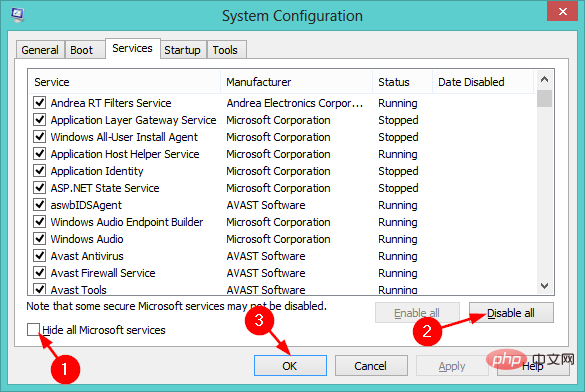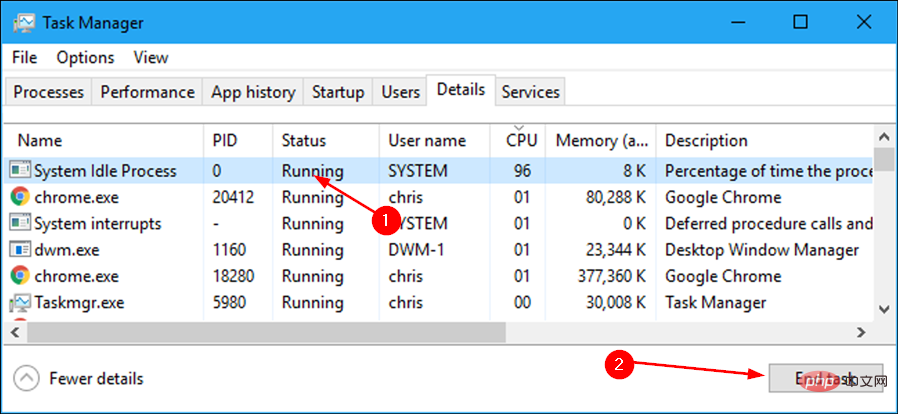häufiges Problem
häufiges Problem
 3 Möglichkeiten, die hohe CPU-Leistung des Systemleerlaufprozesses in Windows 11 zu beheben
3 Möglichkeiten, die hohe CPU-Leistung des Systemleerlaufprozesses in Windows 11 zu beheben
3 Möglichkeiten, die hohe CPU-Leistung des Systemleerlaufprozesses in Windows 11 zu beheben
System Idle Process trägt dazu bei, Ihren Computer effizienter und reaktionsschneller zu machen, indem es Ressourcen freigibt, die von anderen Programmen und Prozessen verwendet werden.
Allerdings haben Sie vielleicht bemerkt, dass die CPU-Auslastung des Computers während des Systemleerlaufprozesses manchmal hoch ist. Systemleerlaufprozess Eine hohe CPU-Leistung verbraucht möglicherweise viele Systemressourcen, anstatt Ihrem System dabei zu helfen, Höchstleistungen zu erbringen. Dies kann für Gamer mit begrenzter Hardware ein Problem sein.
Dieses Problem tritt auch auf, wenn Ihr PC längere Zeit läuft oder Sie mehrere Programme gleichzeitig verwenden und die CPU-Auslastung plötzlich auf 100 % steigt. Glücklicherweise können Sie Probleme mit hoher CPU-Leistung in Windows 11 leicht beheben.
Warum ist meine CPU-Auslastung in Windows 11 so hoch?
Die CPU-Auslastung Ihres Computers ist ein Maß dafür, wie viel CPU zu einem bestimmten Zeitpunkt genutzt wird. Ein hoher Wert kann zu Verzögerungen oder Leistungseinbußen führen, da er die Ressourcen des Prozessors monopolisiert.
Einige der häufigsten Gründe:
- Programme, die im Hintergrund laufen – Wenn zu viele Programme gleichzeitig laufen, werden einige von ihnen in den Hintergrund gezwungen, was bedeutet, dass sie nichts aktiv tun – aber sie beanspruchen immer noch wertvolles Gedächtnis.
- Viren und Malware – Wenn Ihr Computer mit Viren oder Malware infiziert ist, kann dies verschiedene Probleme verursachen. Sie werden feststellen, dass Ihr Computer langsam ist und das Laden von Programmen länger dauert, als sie sollten.
- Übermäßige Festplattenaktivität – Bei hoher Festplattenaktivität liest und schreibt Ihr Computer ständig Daten auf die Festplatte, was viel CPU-Zeit beanspruchen kann.
- Beschädigte oder beschädigte Dateien – Wenn Sie beschädigte oder beschädigte Dateien auf Ihrem Computer haben, verbrauchen diese möglicherweise unnötig Rechenleistung. Sie können diese Dateien scannen und von Ihrem Computer löschen.
- Fehlerhafte Hardwaretreiber – Wenn Sie kürzlich neue Hardware installiert haben, funktionieren die Treiber für diese Hardware möglicherweise nicht richtig. Um dieses Problem zu beheben, versuchen Sie, sie zu deinstallieren und erneut zu installieren.
Wenn Sie eine hohe CPU-Auslastung feststellen, ist es eine gute Idee, den Systemleerlaufprozess zu starten, um zu sehen, wie die gesamte Verarbeitungsleistung verbraucht wird, damit Sie feststellen können, ob das Problem behoben werden muss.
Ist der Systemleerlaufprozess also wichtig? Es überwacht die CPU- und Speicherauslastung Ihres PCs und startet bei Bedarf andere Prozesse, um die Leistung zu verbessern.
In den meisten Fällen muss der Systemleerlaufprozess nicht weiter ausgeführt werden, da er nur wenig Speicher beansprucht und selten CPU-Zeit beansprucht. Das Deaktivieren dieser Aufgabe kann jedoch zu Problemen mit der Gesamtleistung Ihres PCs und seiner Stabilität führen.
Sie fragen sich vielleicht auch: Warum ist meine CPU im Leerlauf hoch? Eine hohe CPU-Leistung im Leerlauf weist darauf hin, dass der System-Leerlaufprozess zu viel CPU verbraucht.
Möglicherweise liegt auch ein Hardwareproblem vor. Sie sollten prüfen, ob sich einer Ihrer Lüfter schneller als gewöhnlich dreht oder ob sich der Kühlkörper und der Lüfter Ihres Prozessors warm oder heiß anfühlen.
Wie kann ich die hohe CPU-Leistung im Systemleerlauf beheben?
1. Deaktivieren Sie Start-Apps und -Programme
- Klicken Sie auf die Windows-Taste, geben Sie Task-Manager in die Suchleiste ein und klicken Sie auf Öffnen.

- Klicken Sie auf die Registerkarte Starten und deaktivieren Sie unnötige Programme aus der Liste.

Alternativ können Sie Apps deinstallieren, die Sie nicht mehr benötigen, um Speicherplatz freizugeben und zu verhindern, dass sie zu viel CPU verbrauchen.
2. Führen Sie eine Festplattenfragmentierung durch
- und drücken Sie gleichzeitig die Tasten Windows+E, um den Datei-Explorer zu öffnen.
- Klicken Sie mit der rechten Maustaste auf das Laufwerk, auf dem Windows 11 installiert ist (in diesem Fall Laufwerk C) und wählen Sie Eigenschaften.

- Wählen Sie die Registerkarte „Extras“ und klicken Sie unter „Optimieren“ und „Laufwerk defragmentieren“ auf „Optimieren“.
 Wählen Sie im neuen Fenster erneut Laufwerk C
Wählen Sie im neuen Fenster erneut Laufwerk C - aus und klicken Sie auf Analysieren und dann auf Optimieren.
 3. Führen Sie einen sauberen Neustart durch
3. Führen Sie einen sauberen Neustart durch
- Windows
- +R, um den Ausführungsbefehl zu öffnen. Geben Sie msconfig
-
Enter in das Dialogfeld ein und klicken Sie.
 Wählen Sie im geöffneten Fenster „Systemkonfiguration“
Wählen Sie im geöffneten Fenster „Systemkonfiguration“ - die Registerkarte „Allgemein“.
 Aktivieren Sie das Kontrollkästchen „Systemdienste laden“ und deaktivieren Sie das Kontrollkästchen „Startelemente laden“ unter „Selektiver Start“.
Aktivieren Sie das Kontrollkästchen „Systemdienste laden“ und deaktivieren Sie das Kontrollkästchen „Startelemente laden“ unter „Selektiver Start“. -
Klicken Sie auf die Registerkarte „Dienste
 “, aktivieren Sie das Kontrollkästchen „Alle Microsoft-Dienste ausblenden“, klicken Sie auf „ Alle deaktivieren
“, aktivieren Sie das Kontrollkästchen „Alle Microsoft-Dienste ausblenden“, klicken Sie auf „ Alle deaktivieren - “ und klicken Sie auf „OK“, um die Änderungen zu speichern. Wie deaktiviere ich Systemleerlaufprozesse in Windows 11?
 Wenn Sie das Gefühl haben, dass der Systemleerlauf Ihren PC verlangsamt, können Sie ihn deaktivieren. Befolgen Sie dazu diese Schritte:
Wenn Sie das Gefühl haben, dass der Systemleerlauf Ihren PC verlangsamt, können Sie ihn deaktivieren. Befolgen Sie dazu diese Schritte:
Windows
-Taste, geben Sie Task-Manager in die Suchleiste ein und klicken Sie auf- Öffnen
- . Klicken Sie auf die Registerkarte „Details“, suchen Sie nach „Systemleerlaufprozess“ und klicken Sie auf „Aufgabe beenden“.

- Wenn Sie auf dieses Problem stoßen, hoffen wir, dass Ihnen dieses Tutorial hilft. Denken Sie daran, unseren Fix-Artikel zu lesen, wenn Ihr Task-Manager eine hohe CPU-Auslastung aufweist. Wenn sich Ihre CPU im Endstadium befindet und abgenutzt ist, haben wir auch eine umfangreiche Liste der besten CPUs für Windows 11, aus der Sie wählen können, wenn Sie auf der Suche nach einem Upgrade sind.

Das obige ist der detaillierte Inhalt von3 Möglichkeiten, die hohe CPU-Leistung des Systemleerlaufprozesses in Windows 11 zu beheben. Für weitere Informationen folgen Sie bitte anderen verwandten Artikeln auf der PHP chinesischen Website!

Heiße KI -Werkzeuge

Undresser.AI Undress
KI-gestützte App zum Erstellen realistischer Aktfotos

AI Clothes Remover
Online-KI-Tool zum Entfernen von Kleidung aus Fotos.

Undress AI Tool
Ausziehbilder kostenlos

Clothoff.io
KI-Kleiderentferner

AI Hentai Generator
Erstellen Sie kostenlos Ai Hentai.

Heißer Artikel

Heiße Werkzeuge

Notepad++7.3.1
Einfach zu bedienender und kostenloser Code-Editor

SublimeText3 chinesische Version
Chinesische Version, sehr einfach zu bedienen

Senden Sie Studio 13.0.1
Leistungsstarke integrierte PHP-Entwicklungsumgebung

Dreamweaver CS6
Visuelle Webentwicklungstools

SublimeText3 Mac-Version
Codebearbeitungssoftware auf Gottesniveau (SublimeText3)

Heiße Themen
 Wie man Deepseek vor Ort fein abgestimmt
Feb 19, 2025 pm 05:21 PM
Wie man Deepseek vor Ort fein abgestimmt
Feb 19, 2025 pm 05:21 PM
Die lokale Feinabstimmung von Deepseek-Klasse-Modellen steht vor der Herausforderung unzureichender Rechenressourcen und Fachkenntnisse. Um diese Herausforderungen zu bewältigen, können die folgenden Strategien angewendet werden: Modellquantisierung: Umwandlung von Modellparametern in Ganzzahlen mit niedriger Präzision und Reduzierung des Speicherboots. Verwenden Sie kleinere Modelle: Wählen Sie ein vorgezogenes Modell mit kleineren Parametern für eine einfachere lokale Feinabstimmung aus. Datenauswahl und Vorverarbeitung: Wählen Sie hochwertige Daten aus und führen Sie eine geeignete Vorverarbeitung durch, um eine schlechte Datenqualität zu vermeiden, die die Modelleffizienz beeinflusst. Batch -Training: Laden Sie für große Datensätze Daten in Stapel für das Training, um den Speicherüberlauf zu vermeiden. Beschleunigung mit GPU: Verwenden Sie unabhängige Grafikkarten, um den Schulungsprozess zu beschleunigen und die Trainingszeit zu verkürzen.
 Deepseek Image Generation Tutorial
Feb 19, 2025 pm 04:15 PM
Deepseek Image Generation Tutorial
Feb 19, 2025 pm 04:15 PM
Deepseek: Ein leistungsstarkes Werkzeug für KI -Bildgenerierung! Deepseek selbst ist kein Werkzeug zur Bildgenerierung, aber seine leistungsstarke Kerntechnologie unterstützt viele KI -Malwerkzeuge. Möchten Sie wissen, wie Sie Deepseek verwenden, um Bilder indirekt zu generieren? Bitte lesen Sie weiter! Generieren Sie Bilder mit Deepseek-basierten KI-Tools: In den folgenden Schritten werden die folgenden Tools verwendet. Wählen Sie den Zeichnungsmodus aus: Wählen Sie "AI -Zeichnung" oder eine ähnliche Funktion aus und wählen Sie den Bildtyp entsprechend Ihren Anforderungen wie "Anime Avatar", "Landschaft" aus, "Landschaft".
 PI -Knotenunterricht: Was ist ein PI -Knoten? Wie installiere und richte ich einen PI -Knoten ein?
Mar 05, 2025 pm 05:57 PM
PI -Knotenunterricht: Was ist ein PI -Knoten? Wie installiere und richte ich einen PI -Knoten ein?
Mar 05, 2025 pm 05:57 PM
Detaillierte Erläuterungs- und Installationshandbuch für Pinetwork -Knoten In diesem Artikel wird das Pinetwork -Ökosystem im Detail vorgestellt - PI -Knoten, eine Schlüsselrolle im Pinetwork -Ökosystem und vollständige Schritte für die Installation und Konfiguration. Nach dem Start des Pinetwork -Blockchain -Testnetzes sind PI -Knoten zu einem wichtigen Bestandteil vieler Pioniere geworden, die aktiv an den Tests teilnehmen und sich auf die bevorstehende Hauptnetzwerkveröffentlichung vorbereiten. Wenn Sie Pinetwork noch nicht kennen, wenden Sie sich bitte an was Picoin ist? Was ist der Preis für die Auflistung? PI -Nutzung, Bergbau und Sicherheitsanalyse. Was ist Pinetwork? Das Pinetwork -Projekt begann 2019 und besitzt seine exklusive Kryptowährung PI -Münze. Das Projekt zielt darauf ab, eine zu erstellen, an der jeder teilnehmen kann
 URL der offiziellen Website von Binance: Eingang der offiziellen Website von Binance, letzter echter Eingang
Dec 16, 2024 pm 06:15 PM
URL der offiziellen Website von Binance: Eingang der offiziellen Website von Binance, letzter echter Eingang
Dec 16, 2024 pm 06:15 PM
Dieser Artikel konzentriert sich auf die neuesten echten Zugänge zur offiziellen Website von Binance, einschließlich der offiziellen Website von Binance Global, der offiziellen Website der USA und der offiziellen Website der Akademie. Darüber hinaus enthält der Artikel detaillierte Zugriffsschritte, einschließlich der Verwendung eines vertrauenswürdigen Geräts, der Eingabe der richtigen URL, der doppelten Überprüfung der Website-Schnittstelle, der Überprüfung des Website-Zertifikats, der Kontaktaufnahme mit dem Kundensupport usw., um einen sicheren und zuverlässigen Zugriff auf Binance zu gewährleisten Plattform.
 So fragen Sie Deepseek
Feb 19, 2025 pm 04:39 PM
So fragen Sie Deepseek
Feb 19, 2025 pm 04:39 PM
Die Suchgenauigkeit von Deepseek hängt von der Art der Fragen ab. Um ideale Ergebnisse zu erzielen, sollte die Frage die folgenden Schlüsselelemente enthalten: Klares Thema: Spezifische angegebene Informationsziele. Spezifische Winkel: Aus einer bestimmten Perspektive in das Thema geschnitten. Erwarteter Ausgangsformular: Definieren Sie den gewünschten Ergebnistyp (Zusammenfassung, Analyse, Liste usw.).
 So laden Sie Deepseek herunter
Feb 19, 2025 pm 05:45 PM
So laden Sie Deepseek herunter
Feb 19, 2025 pm 05:45 PM
Stellen Sie sicher, dass Sie auf offizielle Website -Downloads zugreifen, und überprüfen Sie sorgfältig den Domain -Namen und das Design der Website. Scannen Sie nach dem Herunterladen die Datei. Lesen Sie das Protokoll während der Installation und vermeiden Sie die Systemdiskola bei der Installation. Testen Sie die Funktion und wenden Sie sich an den Kundendienst, um das Problem zu lösen. Aktualisieren Sie die Version regelmäßig, um die Sicherheit und Stabilität der Software zu gewährleisten.
 Wie man Deepseek benutzt
Feb 19, 2025 pm 04:45 PM
Wie man Deepseek benutzt
Feb 19, 2025 pm 04:45 PM
Deepseek ist ein effizientes Tool für Datensuche und Analyse mit einem Indizierungsmechanismus im Kern. Zu den Faktoren, die ihre Effizienz beeinflussen, gehören: Datentyp, Datengröße, Suchstrategie und Deepseek -Leistung. Hochwertige Daten, raffinierte Suchabfragen und ausreichende Rechenressourcen sind wichtig, um die Suchergebnisse zu optimieren.
 So passen Sie den Sesam offenen Austausch in Chinesisch an
Mar 04, 2025 pm 11:51 PM
So passen Sie den Sesam offenen Austausch in Chinesisch an
Mar 04, 2025 pm 11:51 PM
Wie kann ich den Sesam offenen Austausch an Chinesisch anpassen? Dieses Tutorial behandelt detaillierte Schritte zu Computern und Android -Mobiltelefonen, von der vorläufigen Vorbereitung bis hin zu operativen Prozessen und dann bis zur Lösung gemeinsamer Probleme, um die Sesam -Open Exchange -Schnittstelle auf Chinesisch zu wechseln und schnell mit der Handelsplattform zu beginnen.


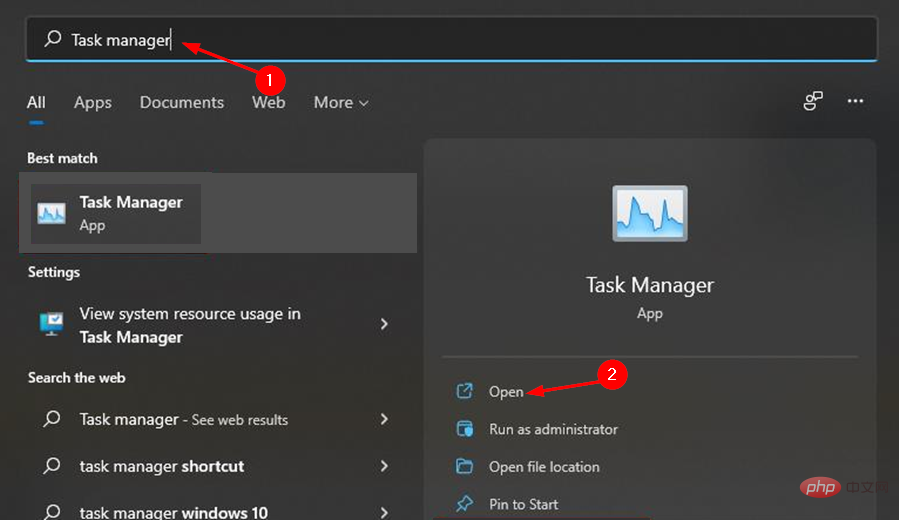
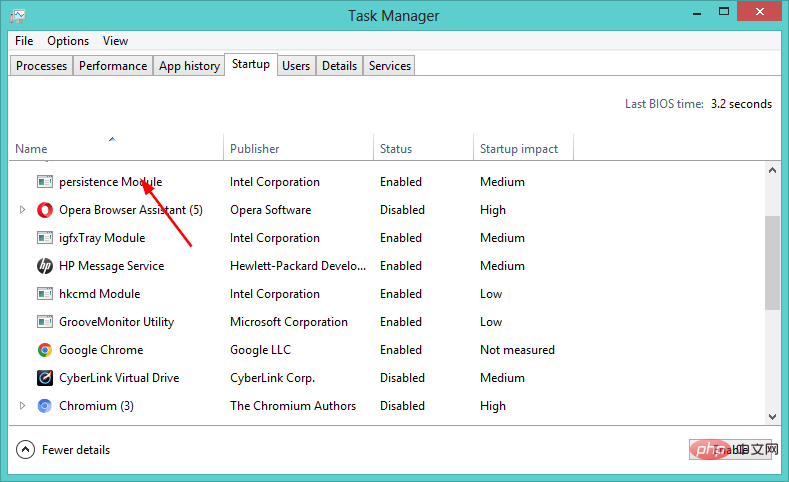
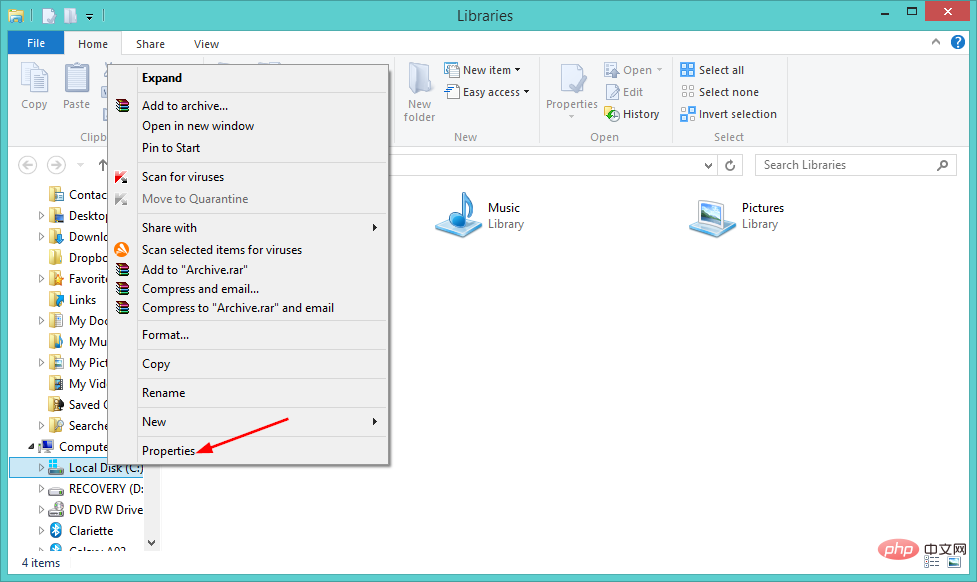
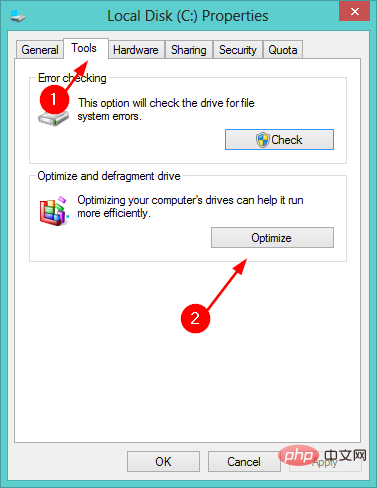 Wählen Sie im neuen Fenster erneut
Wählen Sie im neuen Fenster erneut 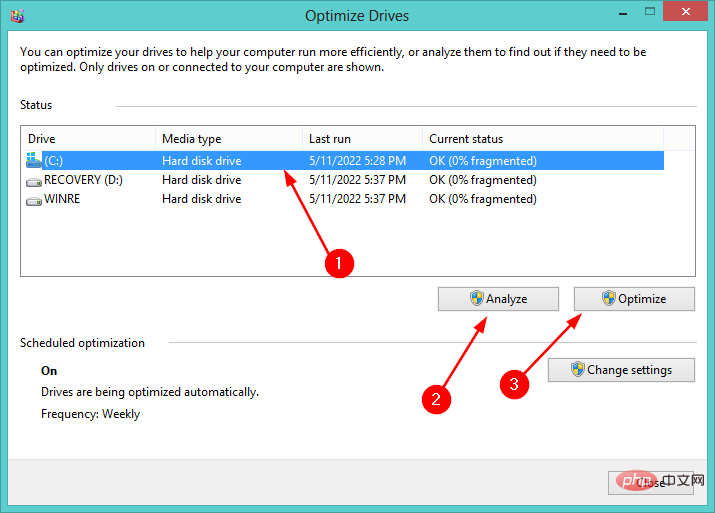
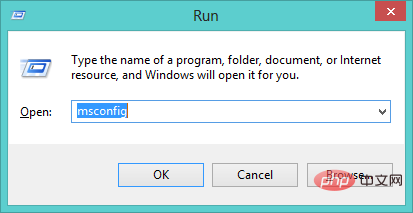
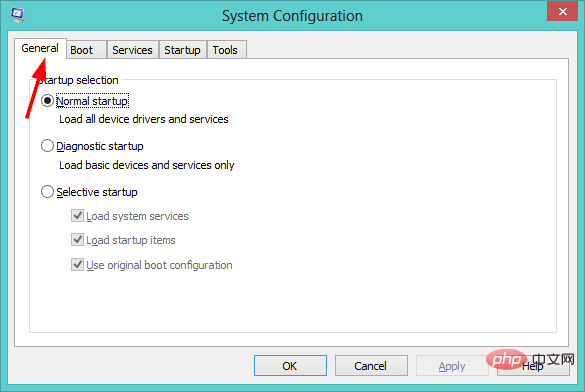 Aktivieren Sie das Kontrollkästchen „Systemdienste laden“ und deaktivieren Sie das Kontrollkästchen „Startelemente laden“ unter „Selektiver Start“.
Aktivieren Sie das Kontrollkästchen „Systemdienste laden“ und deaktivieren Sie das Kontrollkästchen „Startelemente laden“ unter „Selektiver Start“. 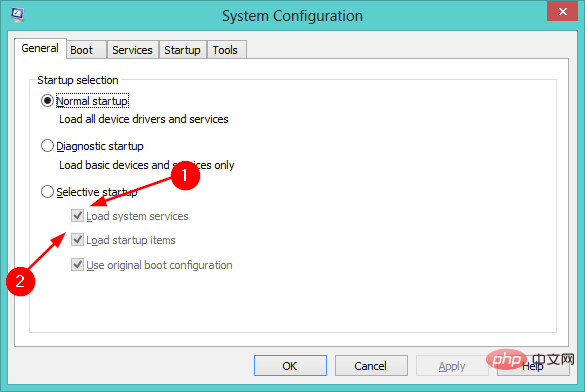 “, aktivieren Sie das Kontrollkästchen „Alle Microsoft-Dienste ausblenden“, klicken Sie auf „
“, aktivieren Sie das Kontrollkästchen „Alle Microsoft-Dienste ausblenden“, klicken Sie auf „